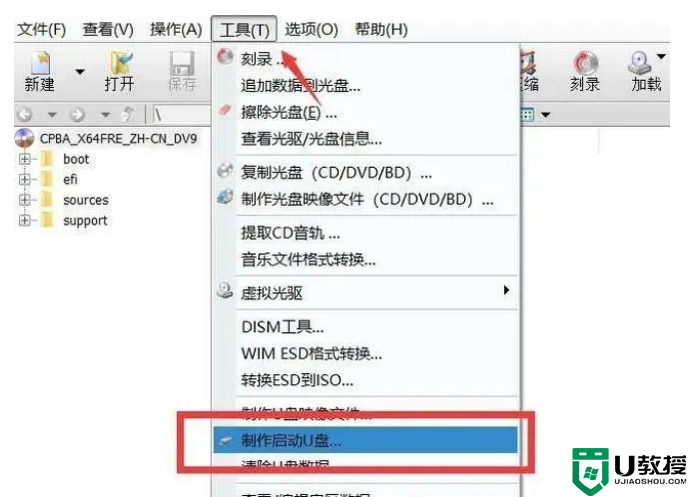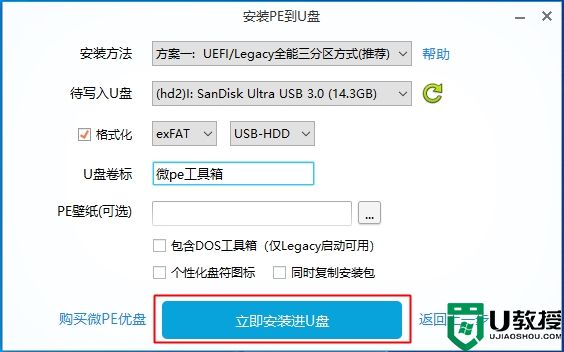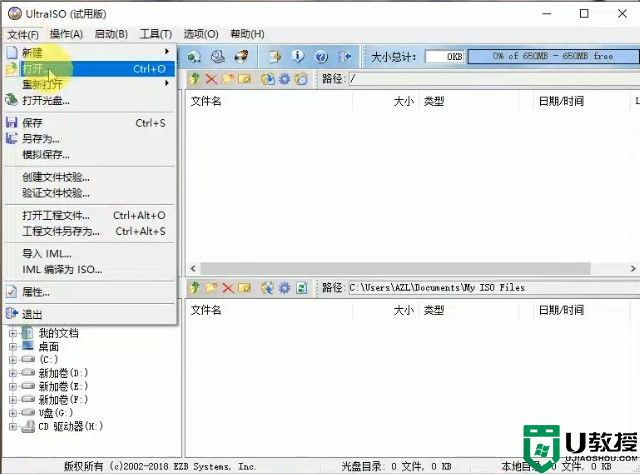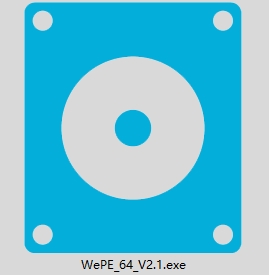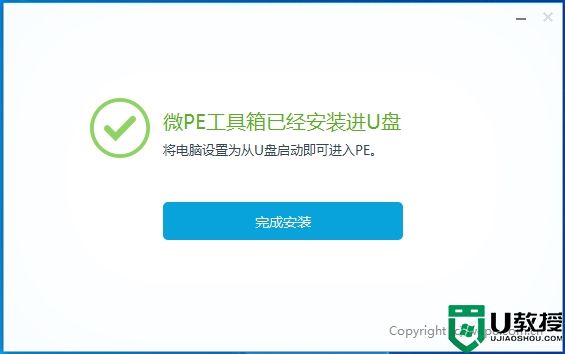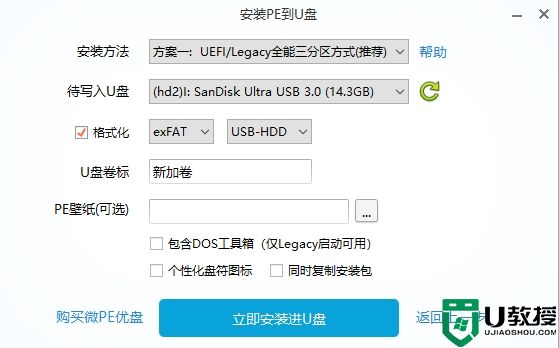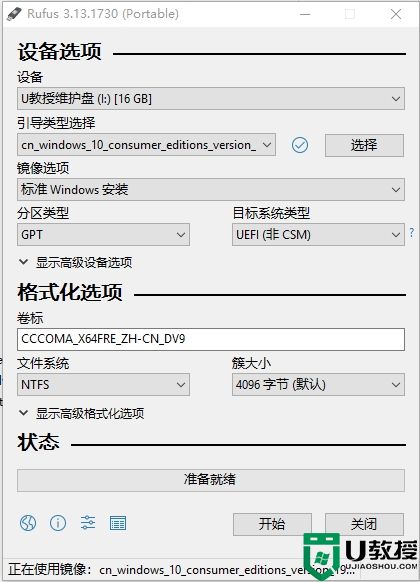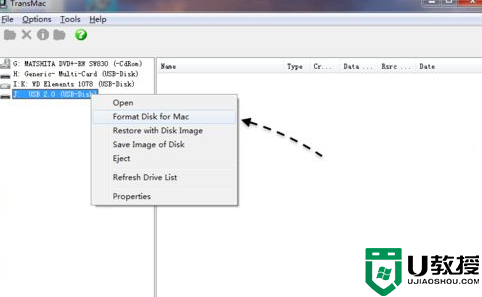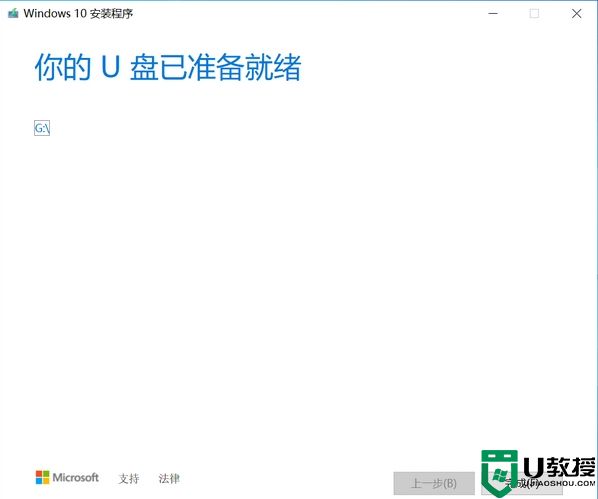poweriso如何做uefi启动盘 poweriso制作uefi启动u盘步骤
时间:2022-01-25作者:haoxt
PowerISO是一款可以编辑处理光盘映像文件的文件,可以将iso系统镜像写入到U盘做成启动盘,有用户就问小编poweriso如何做uefi启动盘。其实方法很简单,要做uefi启动盘,只需要使用win10 64位官方系统镜像就可以制作,接下来小编就和大家介绍poweriso制作uefi启动u盘步骤。
一、准备工具
3、8G的u盘
二、制作步骤如下
1、打开poweriso工具,单击菜单上的 ‘工具’,选择‘制作u盘启动’。
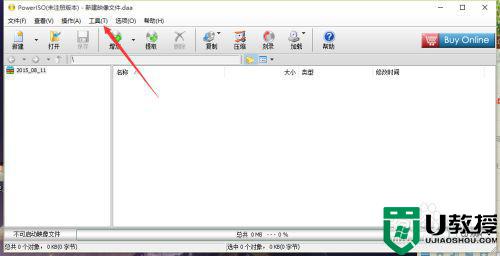
2、源镜像文件里放入下载的win10 64位镜像,目标u盘里选择插入的U盘,点击开始就可以了。
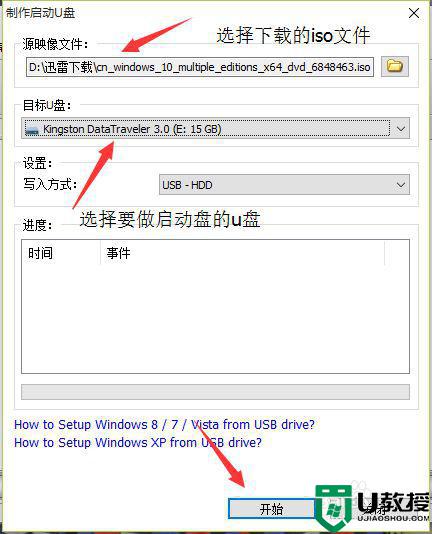
3、弹出提示框,点击是继续。
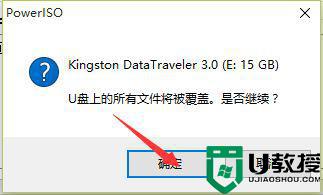
4、之后等待进度条走完,显示写入u盘成功就可以了!
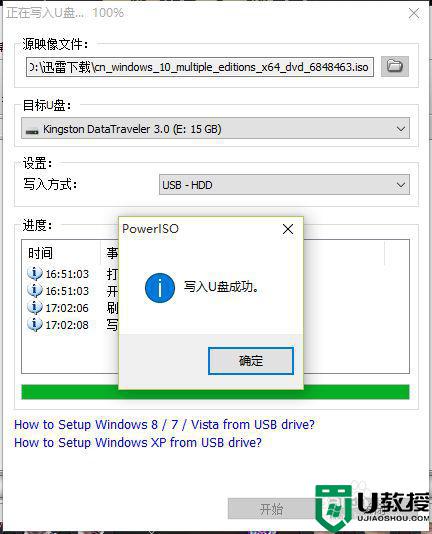
以上就是使用poweriso如何做uefi启动盘的方法,只要是win10 64位原版系统镜像,或者更新版本的windows 64位系统,就可以用poweriso制作成uefi启动盘